Si vous utilisez déjà Skype pour garder le contact avec vos amis et votre famille dans votre vie, vous apprécierez la puissance et la simplicité de Skype Entreprise où il est facile de retrouver et de communiquer avec vos collègues. Vous pouvez utiliser les appareils dont vous avez déjà besoin pour joindre des entreprises par le biais d’une plate-forme gérée par une entreprise, sécurisée et à l’échelle de l’entreprise.
Nouvelle apparence
Si vous êtes un utilisateur régulier de la version commerciale de Skype, vous apprécierez Skype Entreprise : la liste des contacts, les indicateurs de présence, les boutons, les icônes et même les sons de l’application vous sembleront très familiers. En savoir plus.
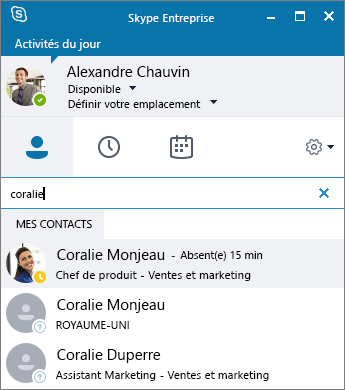
Bien entendu, toutes les principales fonctionnalités de Lync sont toujours disponibles, comme les boutons d’action rapide qui vous permettent d’utiliser la messagerie instantanée ou d’appeler un contact (et plus encore) en un seul clic ou une seule pression.

Dans la fenêtre de réunion Skype, la disposition simplifiée de contrôles et de menus permet de retrouver facilement la commande dont vous avez besoin. Dans la fenêtre de conversation, le texte est mis en forme de telle manière que vous pouvez facilement repérer qui parle, et les conversations par onglets vous permettent d’effectuer le suivi de plusieurs discussions en même temps.

Si quelqu’un vous a déjà envoyé un fichier lors d’une conversation par messagerie instantanée, l' Aperçu du transfert de fichiers est une autre fonctionnalité du nouveau Skype Entreprise aspect que vous apprécierez. Lorsque quelqu’un vous envoie un fichier, sélectionnez Télécharger dans la fenêtre de messagerie instantanée pour mettre à jour l’icône du fichier, ou cliquez avec le bouton droit ou appuyez longuement pour le transférer, le prévisualiser ou le supprimer.
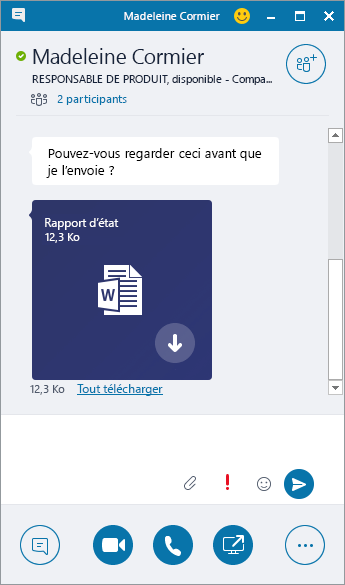
Appel avec Skype Entreprise en utilisant votre téléphone de bureau pour l’audio
Important : Cette fonctionnalité est disponible uniquement si votre organisation possède Skype Entreprise Server 2015.
Si vous avez un système téléphonique dans Microsoft 365 téléphone de bureau et que votre service informatique s’est configuré pour fonctionner avec Skype Entreprise vous pouvez rechercher des personnes dans votre organisation et leur passer des appels à partir de l’interface utilisateur de Skype Entreprise, tandis que le son de l’appel passe par le téléphone de bureau de votre téléphone standard. Vous pouvez également passer des appels à partir du client Skype Entreprise en utilisant n’importe quel téléphone à proximité, tel que votre numéro téléphone mobile, personnel ou celui de l’hôtel. La personne que vous appelez voit votre numéro de téléphone comme si vous appeliez du numéro de téléphone principal de votre société. Lorsque vous passez un appel Skype Entreprise avec le son routé par le biais de votre téléphone de bureau, vous bénéficiez d’une qualité audio exceptionnelle, plus :
-
Messagerie instantanée : vous pouvez, par exemple, effectuer un rapide copier/coller d’une URL que vous souhaitez partager.
-
Partage de bureau et d’application : vous pouvez facilement afficher, communiquer, résoudre des problèmes ou donner des explications avec des éléments visuels.
-
Pièces jointes : envoyer des fichiers à l’autre personne sans quitter Skype Entreprise.
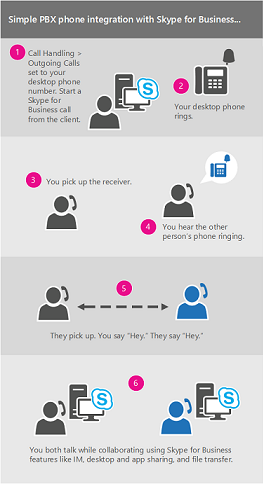
Les administrateurs des serveurs activent et configurent la fonction Appel via le Bureau pour l’entreprise. Les utilisateurs finaux ont accès à des fonctionnalités de configuration limitées, qui comprennent la désactivation ou l’activation de la fonctionnalité pour leur compte personnel (une fois que la fonction Appel via le Bureau est activée au niveau de l’entreprise), ainsi que la configuration du numéro de téléphone que Skype Entreprise doit appeler. Si le numéro a été défini et verrouillé par l’administrateur, les options d’appels sortants seront indisponibles pour l’utilisateur final.
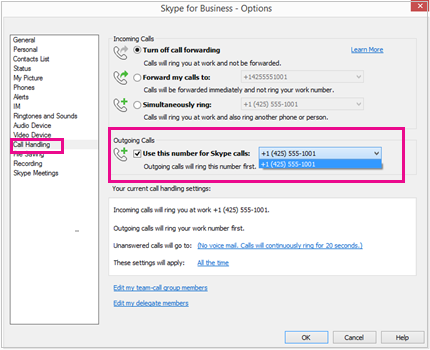
Pour plus d’informations, reportez-vous à passer un appel Skype entreprise en utilisant votre système téléphonique dans le téléphone de bureau Microsoft 365 pour le son
Intégration à l’annuaire Skype
Important : Cette fonctionnalité nécessite :
-
Skype Entreprise Server 2015 Ou Skype Entreprise Online

-
L’interface utilisateur de Skype Entreprise (fonction non prise en charge par Lync)
-
La dernière version de Skype

Les utilisateurs de Skype Entreprise peuvent se connecter via Internet avec des centaines de millions d’utilisateurs de Skype, directement depuis l’interface utilisateur de Skype Entreprise. La première étape consiste à rechercher votre contact.
-
Dans la zone de recherche de l’affichage Contacts de la fenêtre principale de Skype Entreprise, tapez le nom, l’adresse de messagerie ou le numéro de téléphone de bureau de la personne (si elle fait partie de votre entreprise). Au fur et à mesure que vous tapez, les résultats de recherche s’affichent sous la zone de recherche et les onglets passeront de Groupes, Statut, Relations ou Nouveau :
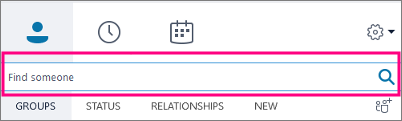
à Mes contacts et Annuaire Skype :
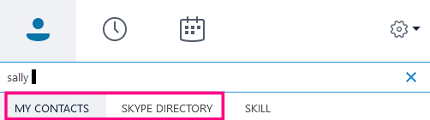
-
Si la personne que vous recherchez est au sein de votre organisation, gardez l’onglet mes contacts sélectionné (par défaut). Lorsque mes contacts est sélectionné, Skype entreprise effectue une recherche dans le carnet d’adresses de votre organisation.
Si la personne que vous recherchez ne fait pas partie de votre entreprise et possède un compte Skype, cliquez sur l’onglet Annuaire Skype pour étendre la recherche aux millions d’utilisateurs Skype. Indiquer l’ID Skype et l’emplacement de la personne permet d’accélérer la recherche. Vous pouvez également effectuer une recherche à l’aide de leur adresse de messagerie ou de votre compte Microsoft (par exemple, JohnDoe@outlook.com).
Remarque : Votre administrateur active ou désactive la fonctionnalité de recherche dans l’annuaire Skype en accord avec la politique de recherche mise en place par votre organisation. Si vous ne voyez pas l’onglet Annuaire Skype comme illustré dans la capture d’écran ci-dessus, vous ne pourrez pas pour rechercher des utilisateurs de Skype.
Lorsque vous recherchez des contacts dans l’annuaire Skype, vous pouvez les ajouter à votre liste de contacts, lancer une conversation par messagerie instantanée, voir leurs informations de présence et dialoguer avec eux au moyen d’un appel audio ou vidéo. Notez que l’annuaire Skype contient uniquement des informations de contact pour les utilisateurs de Skype, et non pour les utilisateurs de Skype Entreprise. Un utilisateur de Skype qui veut ajouter un utilisateur Skype Entreprise à sa liste de contacts doit utiliser l’adresse de messagerie complète de ce dernier, par exemple Joe@contoso.com.
Moniteur d’appel
Le Moniteur d’appel est une fonctionnalité appréciée de Skype, désormais disponible sur Skype Entreprise. Avec le moniteur d’appel, vous pouvez basculer entre une fenêtre de Skype Entreprise complète, pour les moments où vous participez activement à l’appel, ainsi qu’une version compacte qui vous permet de continuer à surveiller l’avancement des appels et de désactiver ou de mettre fin à l’appel, tout en vous concentrant sur d’autres tâches.
La fenêtre miniature du Moniteur d’appel s’affiche pendant un appel audio ou vidéo chaque fois que la fenêtre de conversation principale est réduite. Pour afficher à nouveau la fenêtre de conversation en plein écran, il vous suffit de double-cliquer ou d’appuyer deux fois sur le Moniteur d’appel.
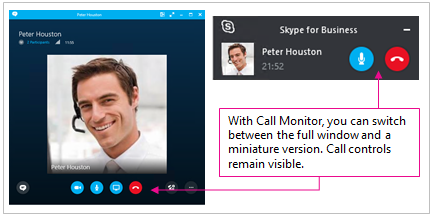
Évaluer mon appel
La fonctionnalité Évaluer mon appel permet aux administrateurs de Skype Entreprise Server 2015 de collecter des données sur les appels, d’accéder aux rapports standard et d’exporter des données brutes pour une analyse ultérieure. Les utilisateurs sont invités à participer à une enquête après avoir passé un appel.
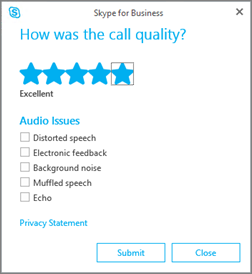
Les rapports d’évaluation des appels ne sont pas accessibles aux administrateurs de clients Skype Entreprise Online actuellement.
Accès rapide aux contrôles d’appel
L’accès au pavé de numérotation et aux contrôles d’appel est considérablement amélioré. Dans le cas d’appels d’offres dans Microsoft 365 appels, le pavé de numérotation et les contrôles d’appel restent visibles pendant tout l’appel. Pour les autres appels, les contrôles d’appel et du clavier sont accessibles d’un simple clic.
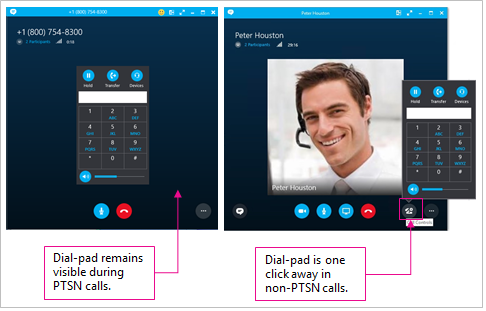
Émoticônes
Skype Entreprise propose désormais le même jeu d’émoticônes que la version grand public de Skype. Vous pouvez désactiver les émoticônes dans Skype Entreprise en accédant à Options > Messagerie instantanée. Aucun paramètre de serveur n’est disponible.
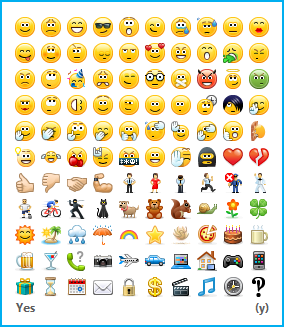
Skype Entreprise est désormais disponible sur Mac
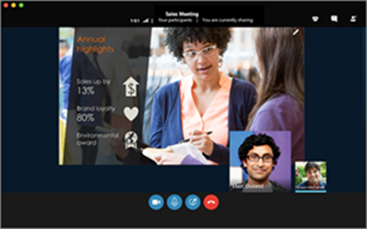
Skype Entreprise sur Mac donne
une nouvelle interface Neuve,
simplification des contrôles et
quelques nouveaux ajouts.
Nouvelle apparence
Si vous êtes un utilisateur régulier de la version commerciale de Skype, vous apprécierez Skype Entreprise pour Mac : les photos, les indicateurs de présence, les boutons et les icônes faciles à utiliser vous sembleront très familiers.
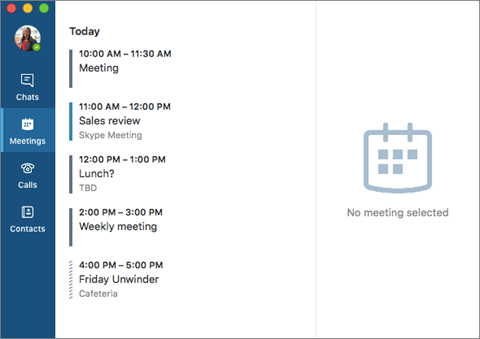
Amélioration de l’expérience pour les réunions
La fonction de participation en un clic, la vidéo en plein écran et un choix de vues permettent d’utiliser plus facilement votre interface pour les réunions.
-
Participation en un clic Consultez votre agenda du jour et du lendemain, visualisez les détails de vos réunion, et participez-y directement depuis l’onglet Réunion.
-
Actions de réunion Désactivez le son, ajoutez des participants, envoyez des messages instantanés à vos collègues, partagez le bureau et affichez-le, le plus simplement du monde.
-
Contacts Rechercher et ajouter des contacts n';a jamais été aussi simple. Appelez, discutez et partagez votre bureau en un instant.
-
Groupes Ajoutez ou supprimez des groupes de contacts et des listes de distribution. Lorsque vous envoyez un message à un groupe de contacts ou à une liste de distribution, toutes les personnes de ce groupe reçoivent le message. (S’applique à Skype Entreprise Online utilisateurs et à Skype Entreprise Server 2015 avec des mises à jour de décembre 2016 ou ultérieures.)
-
Conversations Utilisez la messagerie instantanée pour communiquer rapidement avec vos contacts, en temps réel.
-
Historique des conversations Retrouvez une conversation passée et rejoignez-en une à tout moment.
-
Présence Indiquez que vous êtes disponible, et visualisez le statut en ligne ou hors ligne de vos contacts et s’ils sont occupés, en réunion, ou disponibles.
-
Notes personnelles Ajoutez un message à votre statut de présence et fournissez aux utilisateurs plus d’informations sur votre disponibilité.
-
Vidéo Vidéo plein écran haute définition en vue d’une meilleure expérience lors des réunions.
-
Appel vidéo de groupe Jusqu’à quatre participants à votre réunion sont visibles au même moment dans la fenêtre de réunion, avec une meilleure qualité de vidéo, des transitions dynamiques entre présentateurs et participants, et la possibilité de partager des contenus.
-
Appels Gestion de tous les aspects des appels, y compris la messagerie vocale, les appels manqués, les journaux des appels, le transfert d’appel, et la sonnerie simultanée.
-
Accessibilité La navigation au clavier améliorée, la compatibilité avec les lecteurs d’écran, et les améliorations visuelles aident à rendre Skype Entreprise sur Mac plus accessible à tous.
D'autres bonnes nouvelles à venir
De nouvelles fonctionnalités comme la messagerie hors connexion, le partage d’écran basé sur la vidéo, le partage d’application, et l’enregistrement des réunions, seront disponibles dans les prochains mois. Pour plus d’informations, reportez-vous à la rubrique nouveautés de Skype entreprise et problèmes connus .










